Verwalten Sie Ihre Finanzen mit Minze
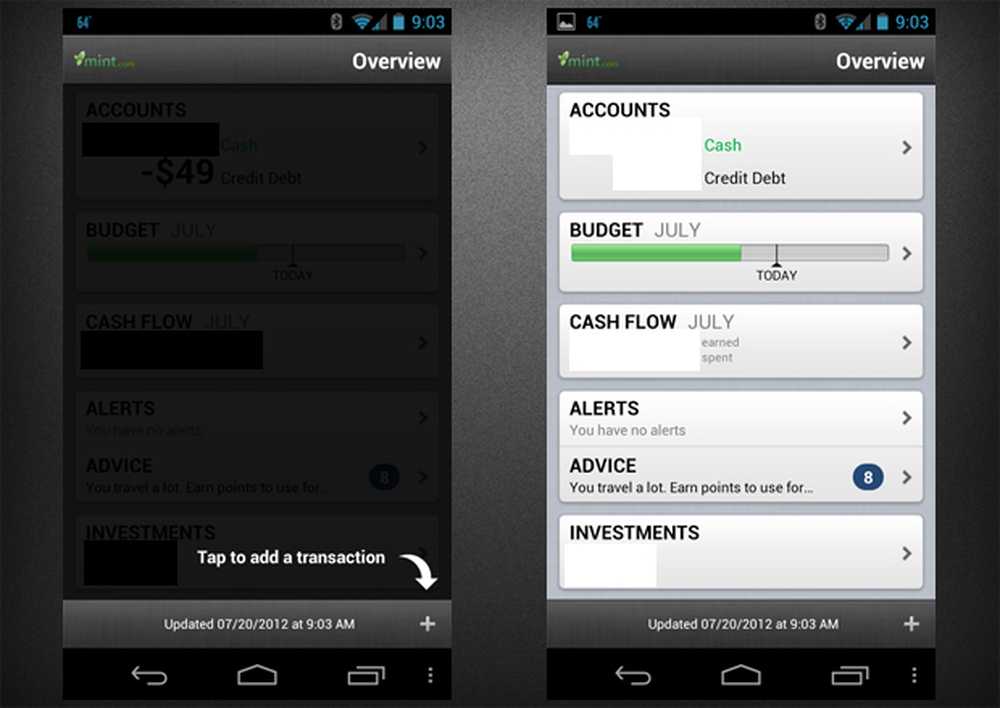
Als Freiberufler habe ich mich angewöhnt, sehr genau mit meinen Finanzen umzugehen. Wöchentlich gehe ich mein Einkommen, meine Ausgaben und meine geplanten Einnahmen und Ausgaben für die folgenden Wochen durch. Ich male gerne ein zweiwöchiges Bild davon, wie meine Bankkonten aussehen werden.
Ich verwende dazu mehrere Tools, aber Mint verwende ich für Ausgaben, frühere Daten und Organisation. Wenn ich jemals etwas überprüfen muss, während ich unterwegs bin, haben sie zum Glück eine frisch geprägte (Teehee) Android-App.
Der Mint.com-Service und diese App sind nur in den USA und Kanada verfügbar.
Was genau ist Mint? Von ihrer Website:
Mint bringt alle Ihre Finanzkonten an einen Ort. Legen Sie ein Budget fest, verfolgen Sie Ihre Ziele und machen Sie mit Ihrem Geld kostenlos mehr!
Ich benutze hauptsächlich die Website, aber werfen wir einen Blick darauf, wie sich die Android-App stapelt.
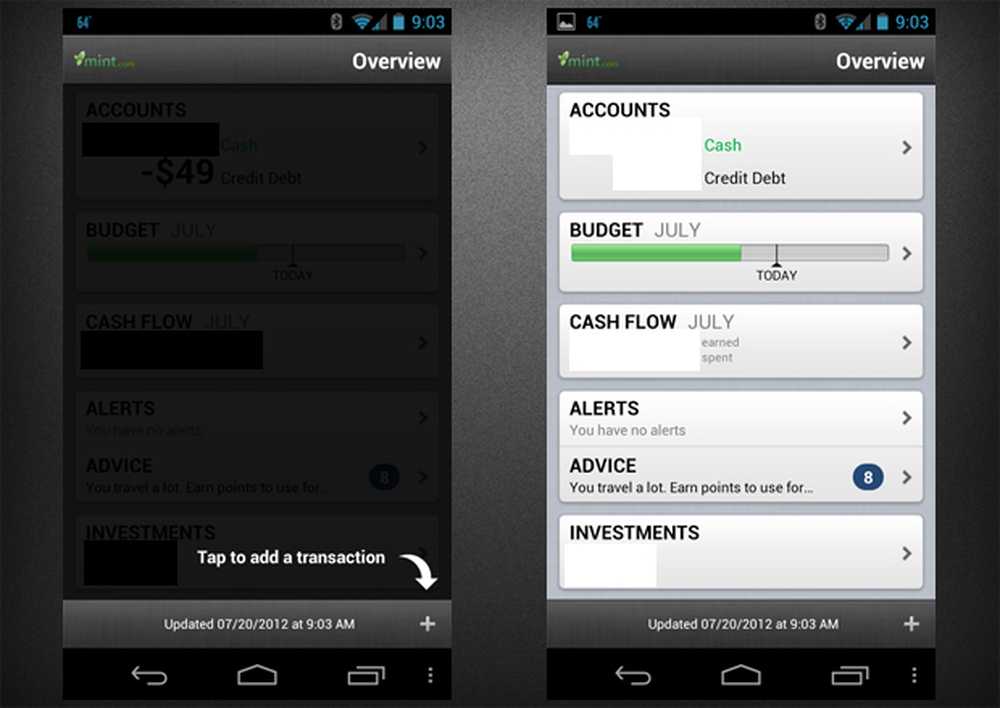
Mint's erste Bildschirme
Sobald Sie sich angemeldet haben, werden Sie zu einem sehr schönen Dashboard geführt, das Ihre Kontosumme, Ihr Budget, Ihren Cashflow, Warnmeldungen, Ratschläge und Investitionen anzeigt. Wenn Sie auf einen dieser Abschnitte tippen, gelangen Sie zu einem detaillierteren Bildschirm, den wir später betrachten werden.
Möglicherweise ist das Beste an der Mint Android App, wie einfach es ist, Transaktionen hinzuzufügen. Da Sie dies wahrscheinlich sofort tun möchten, während Sie unterwegs sind und Bargeld verwenden, ist es für Mint unglaublich einfach - drücken Sie einfach das "+" - Zeichen in der rechten unteren Ecke, um zum Bildschirm "Transaktion hinzufügen" zu gelangen.
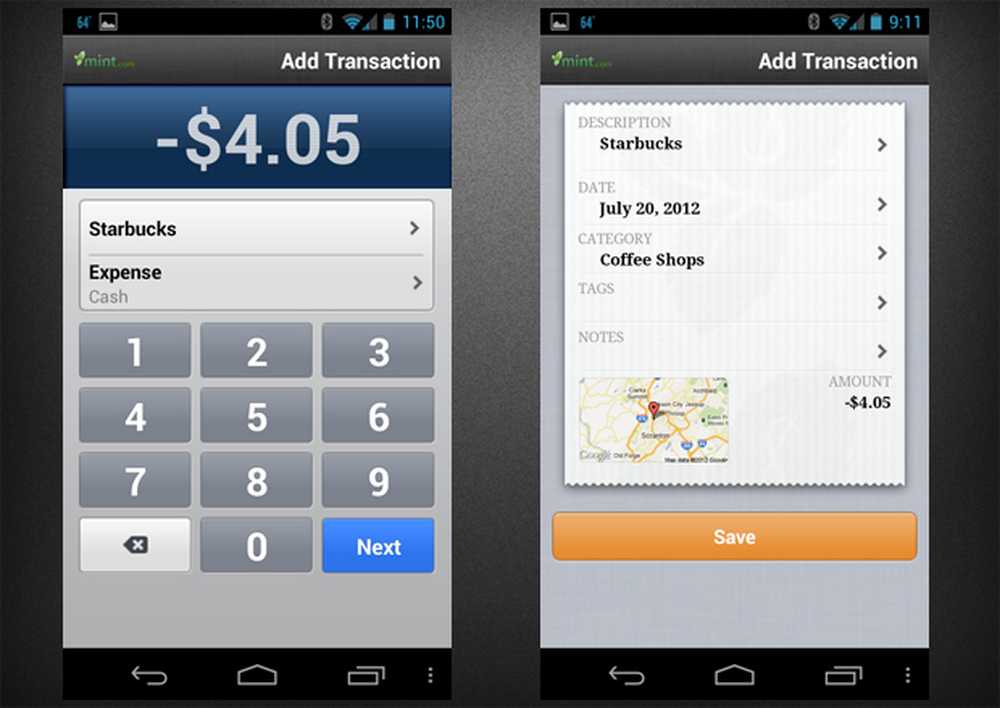
Transaktion hinzufügen
Hier können Sie den Betrag, die Art der Überweisung (Einnahmen, Ausgaben, Zahlungsart usw.) sowie eine Kategorie, Notizen und Tags hinzufügen - Mint wird diese sogar anhand Ihres aktuellen Standorts geotagieren. Eine sehr nette Geste ist, dass Sie mit Ihrer letzten Geldautomatenabhebung Geldüberweisungen aufteilen können.
Anzeigen von Konten
Wenn Sie im Startbildschirm auf den Abschnitt Konten tippen, gelangen Sie zu einer Liste aller Konten, auf die Sie anschließend tippen können, um weitere Details anzuzeigen.
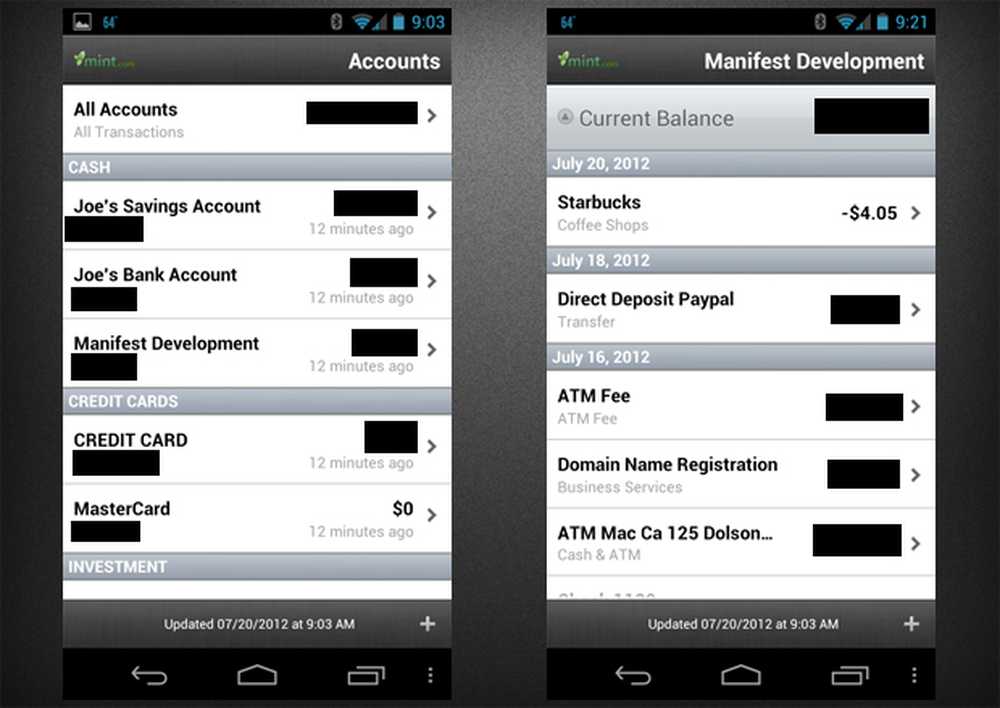
Anzeigen von Konten
Wie Sie den obigen Screenshots entnehmen können, erhalten Sie pro Konto eine Liste Ihrer Transaktionen. Ähnlich wie beim Hinzufügen einer Transaktion können Sie Kategorien, Notizen und Tags bearbeiten, indem Sie eine bestimmte Transaktion öffnen. Meine einzige Beschwerde hier ist, dass ich keine neuen Tags hinzufügen kann, während Sie eine Transaktion bearbeiten (oder eine hinzufügen, was noch wichtiger ist)..
Das Letzte, was ich über das Anzeigen von Transaktionen beachten möchte, ist, dass Sie in der Detailansicht (d. H. Demselben Bildschirm, in dem Sie eine Transaktion bearbeiten) auch ganz einfach Transaktionen durchlaufen können, indem Sie die Links- und Rechtspfeile verwenden am unteren Rand des Bildschirms. Dies ist viel einfacher, als zwischen Detailansicht und Masterliste hin und her springen zu müssen.
Andere Eigenschaften
Auf dem Startbildschirm können Sie Ihre Transaktionen auf andere Weise anzeigen. Wenn Sie sich die Abschnitte Cash Flow oder Investments ansehen, erhalten Sie zwei verschiedene Ansichten von Transaktionen.
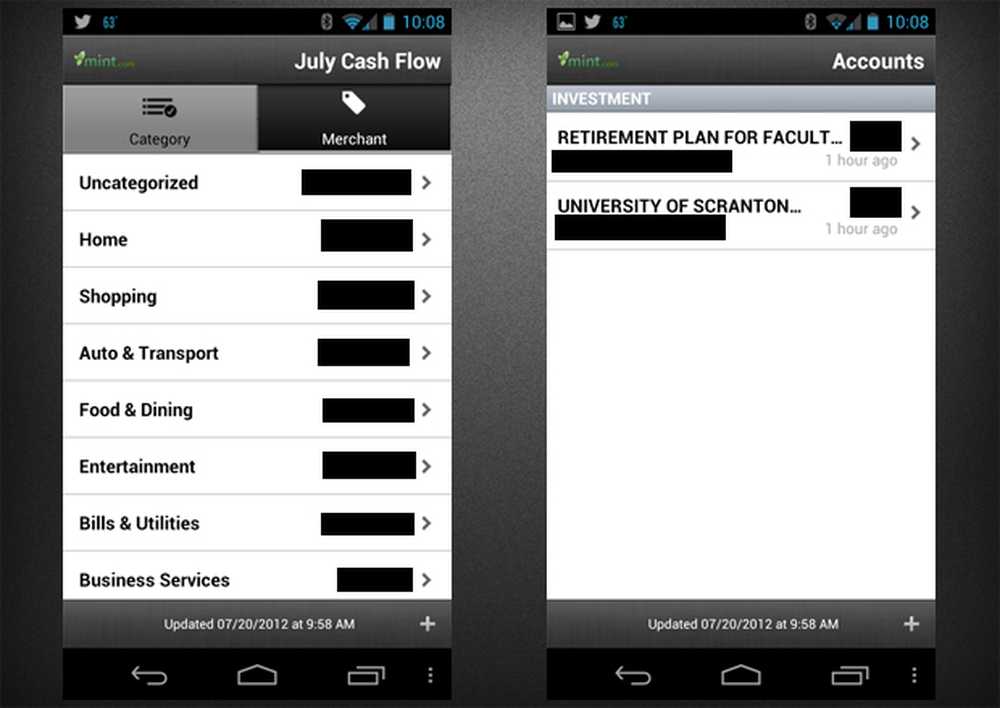
Die Abschnitte Cash Flow und Investitionen
Unter Cash Flow können Sie Überweisungen nach Kategorie und Händler organisieren. Dies ist eine gute Möglichkeit, um herauszufinden, wo Sie am meisten ausgeben. Wie der Kontenbereich können Sie auch weitere Details bearbeiten und anzeigen. Das Gleiche gilt für Investitionen: In diesem Abschnitt erhalten Sie einen Überblick über alle Orte, an denen Sie Investitionen getätigt haben, sowie über die Möglichkeit, Transaktionen anzuzeigen und zu bearbeiten. Ich mag es wirklich, dass sie den Abschnitt getrennt haben, da das Geld hier nicht liquide ist - Sie können es nicht wirklich ausgeben, daher ist es sinnvoll, einen separaten Abschnitt und einen Gesamtbetrag zu haben.
Budgets, Warnungen und Ratschläge
Sie können in Mint nicht nur Transaktionen anzeigen und bearbeiten. Auf dem Startbildschirm können Sie auch die Gesamtsummen, Warnmeldungen und Ratschläge anzeigen. Alarme und Ratschläge sind ziemlich einfach und werden wie ein Posteingang behandelt.
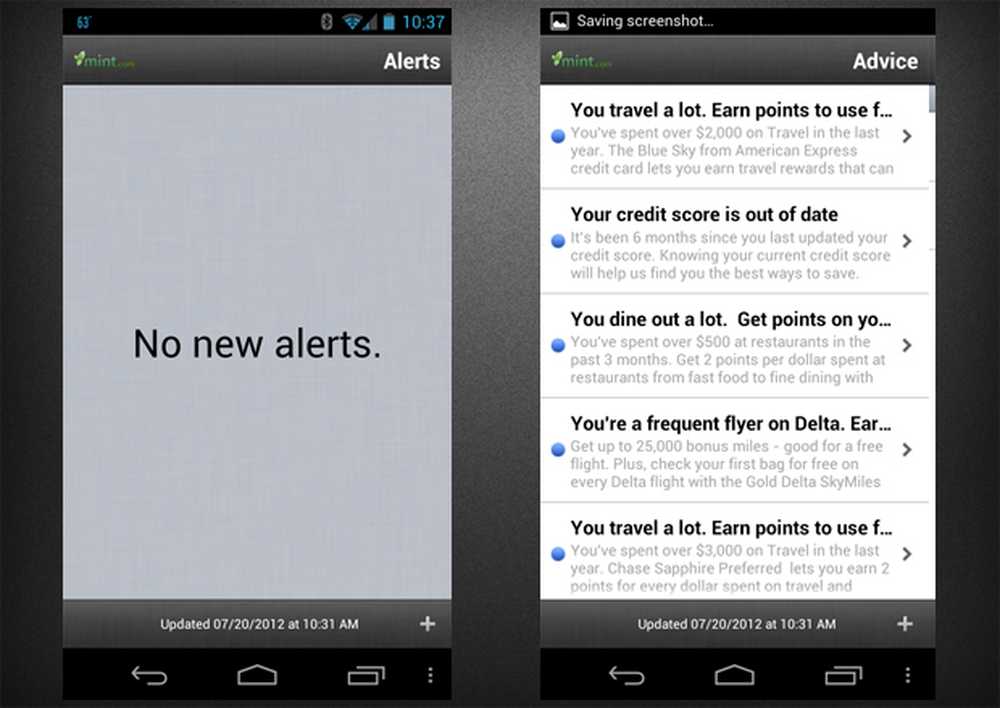
Alarme und Ratschläge
Meine einzige Beschwerde hier ist, dass ich nicht alle Alarme oder Ratschläge als gelesen markieren kann. Ich muss jeden einzelnen einzeln öffnen.
Dies ist wahrscheinlich darauf zurückzuführen, dass Advice auf Mint Werbung macht. Ich sollte mich wirklich nicht beschweren, da dies eine clevere, unaufdringliche und manchmal hilfreiche Art ist, Anzeigen zu schalten.
Budgets sind eine gute Möglichkeit, um Ihr Geld zu verwalten, und der Budget-Bildschirm der App ist wirklich nett:
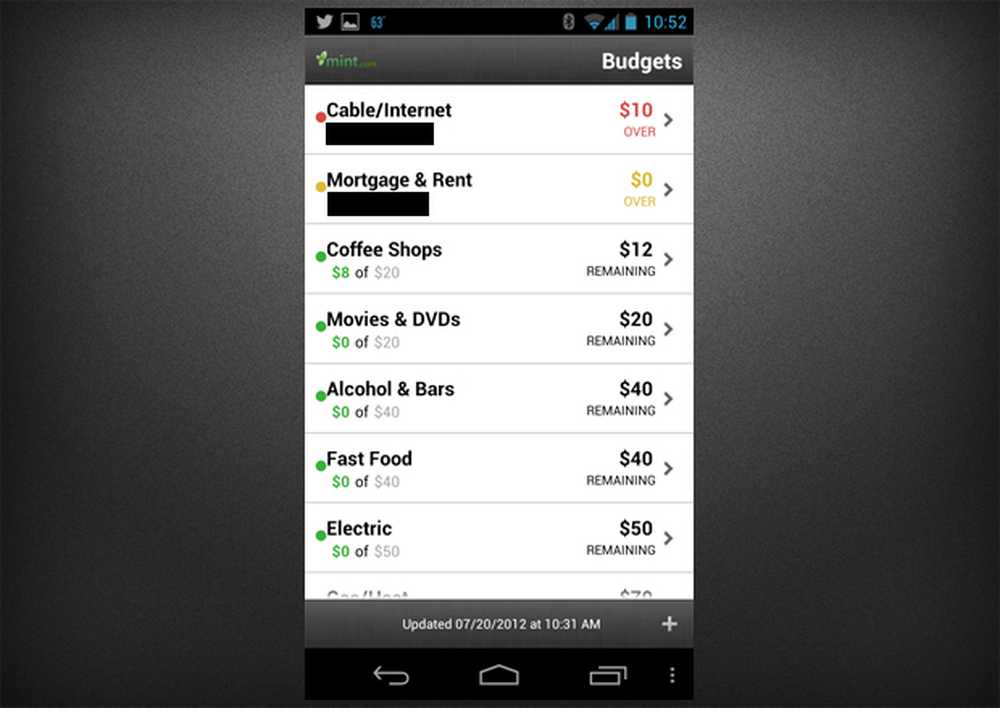
Budgets
Es ist farblich abgestimmt, um zu zeigen, ob und wie viel Sie über oder unter Ihrem Budget sind. Durch Drücken auf eines der Budgets gelangen Sie zu einer Liste der Überweisungen für dieses Budget. Meine größte Beschwerde in Bezug auf die App bezieht sich auf diesen Abschnitt. Es ist möglich, dass Sie kein Budget anpassen können. Ich kann sehen, dass es der Fall ist, in dem Sie feststellen, dass sich der Ausgabenbedarf für ein bestimmtes Budget geändert hat, und Sie möchten anpassen, aber Sie müssen leider warten, bis Sie sich vor einem Computer befinden.
Einstellungen und Widgets
Die letzten Funktionen, über die ich sprechen möchte, sind die Einstellungen und Widgets.
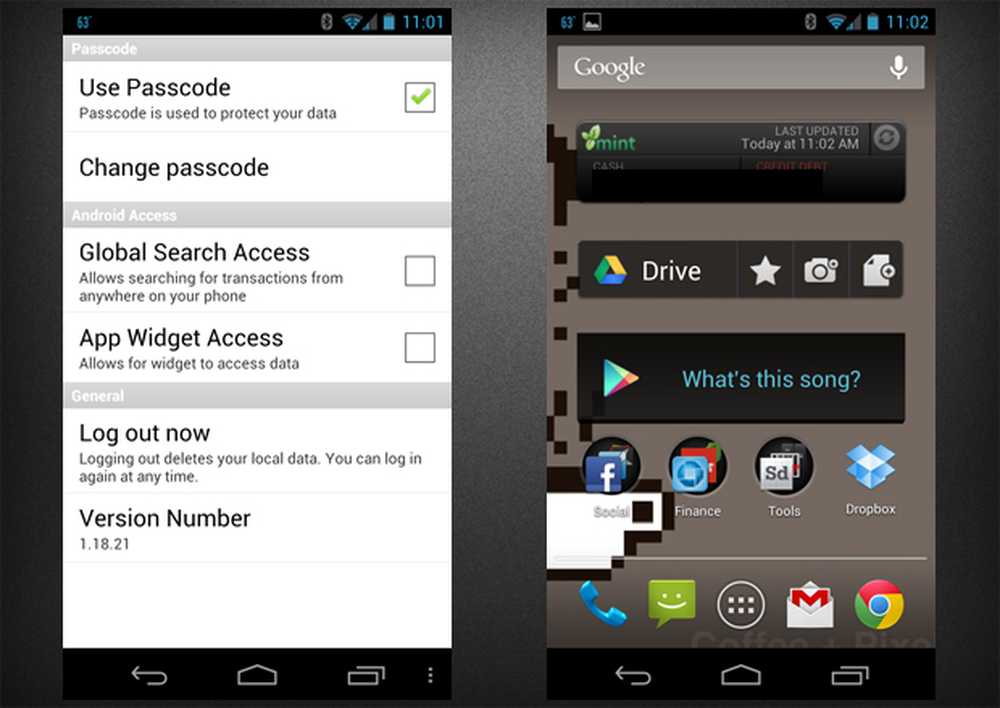
Einstellungen und Widgets
Das ist ziemlich einfach. Im Bereich Einstellungen können Sie einen vierstelligen Passcode festlegen. Sie können sowohl die Suche per Telefon als auch das Widget für den Zugriff auf Ihre Daten sowie das Abmelden und Löschen von Finanzdaten gewähren.
Das Widget ist eine einfache 4 × 1-Box, die Ihre Bargeld- und Guthabenguthaben anzeigt. Ich persönlich würde gerne ein wenig mehr Anpassungen sehen - vielleicht sogar die Möglichkeit, ein Konto zur Ansicht auszuwählen, oder eine 4 × 3-Box mit separaten Kontolisten, da das aktuelle Widget nicht wirklich mein einziges Ausgabengeld widerspiegelt.
Abschließende Gedanken
Alles in allem ist Mint für Android eine großartige App. Es gibt viele großartige Informationen, die Ihnen zur Verfügung stehen, und da dies eine relativ neue App ist, werden wir sicherlich nur Verbesserungen sehen.
Zwar könnten einige große fehlende Funktionen wie das Anpassen von Budgets verwendet werden, aber ich weiß, dass viel Zeit darauf verwendet wurde - vor allem das Design, das von dem Vorbild abbricht, dass Android-Apps nicht so gut gestaltet sind wie andere mobile Betriebssystem-Apps. Dies ist eine wunderschön gestaltete App, die Ihnen Informationen gibt, sobald Sie die App starten.




